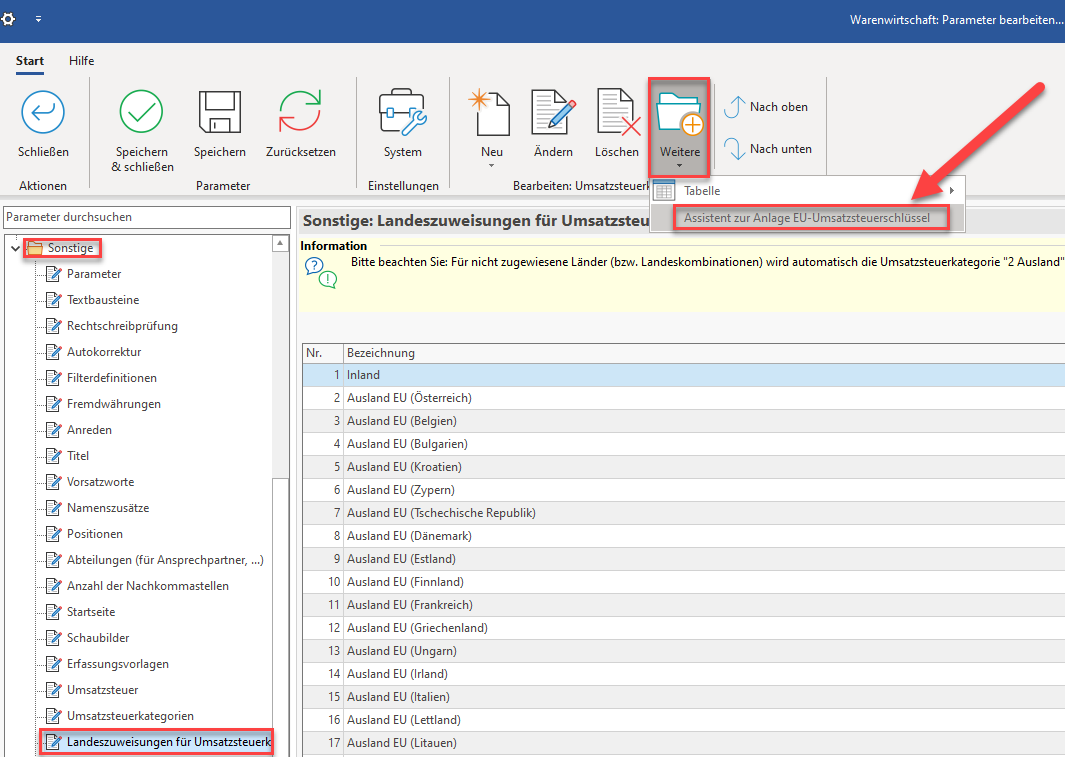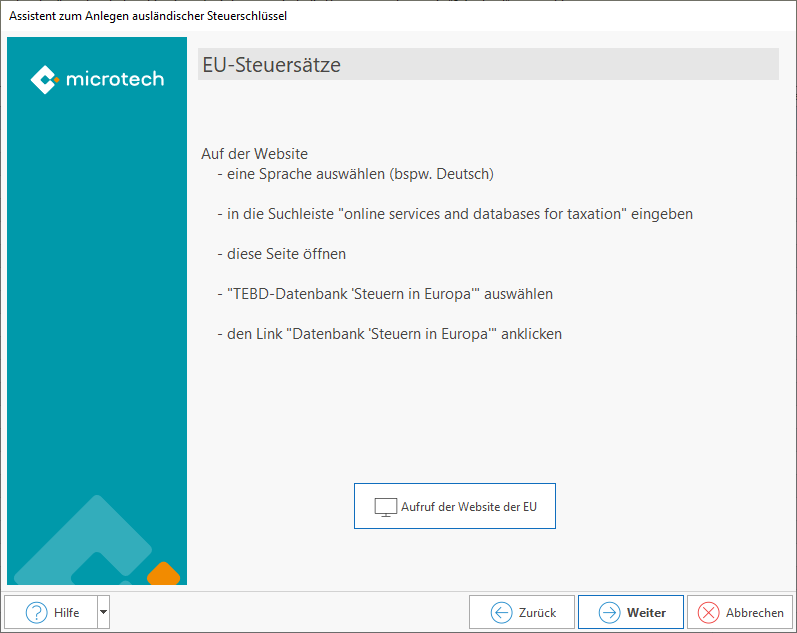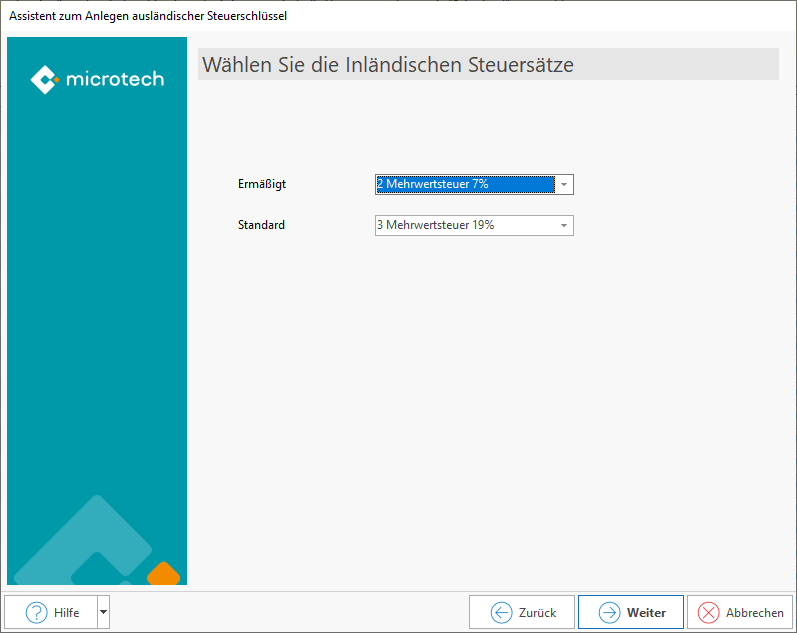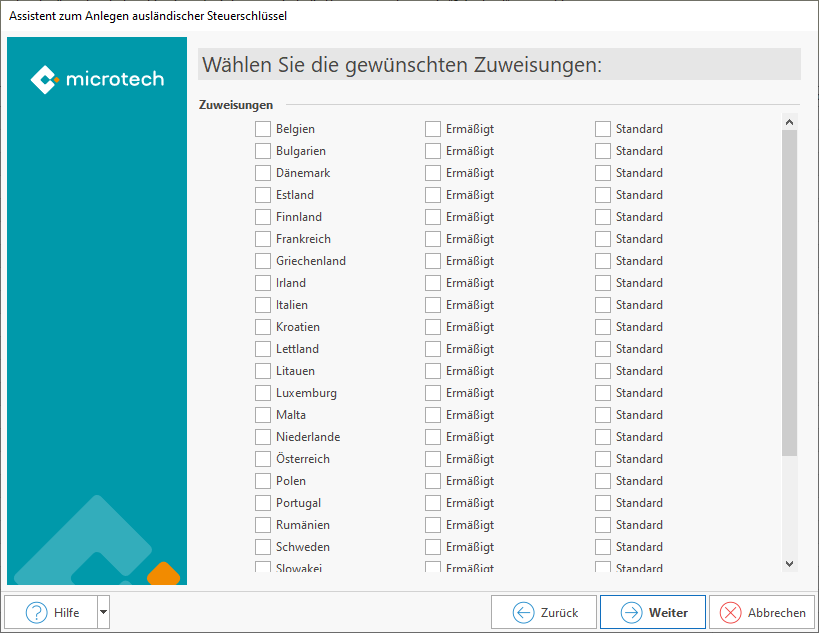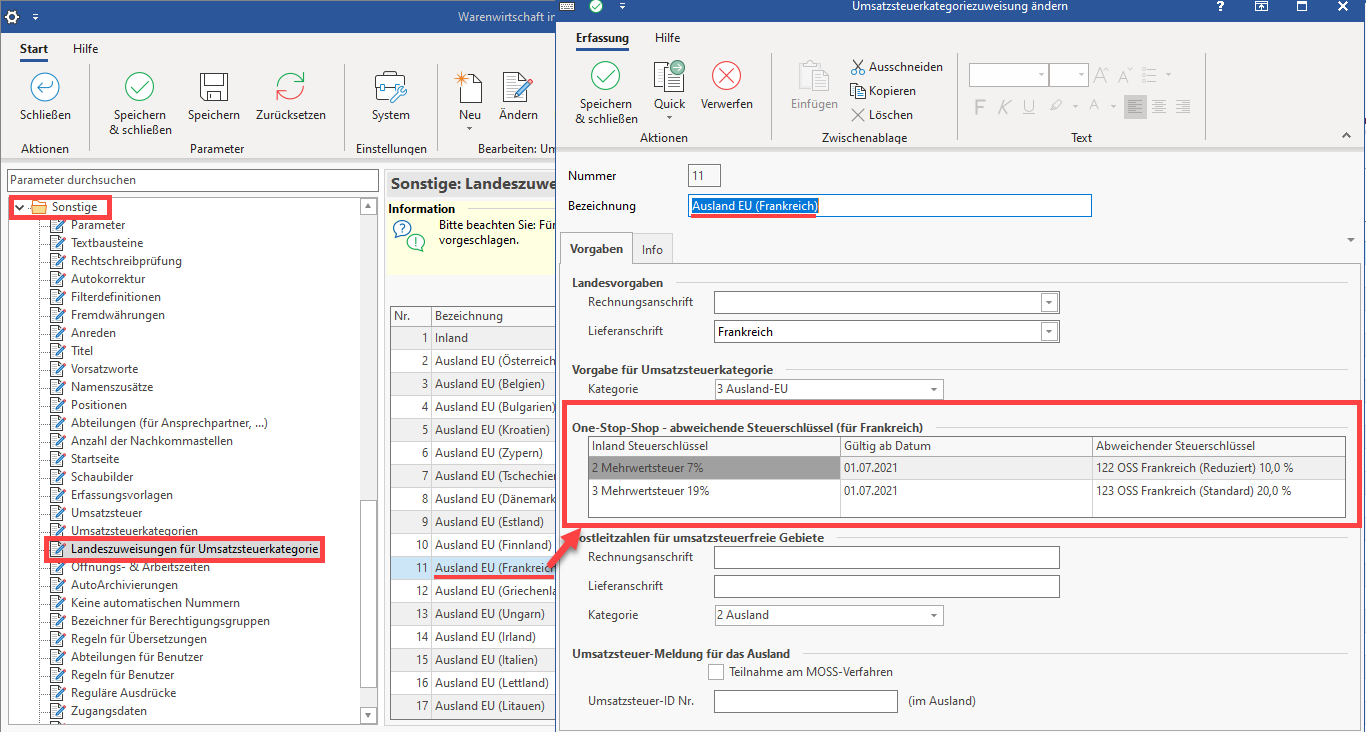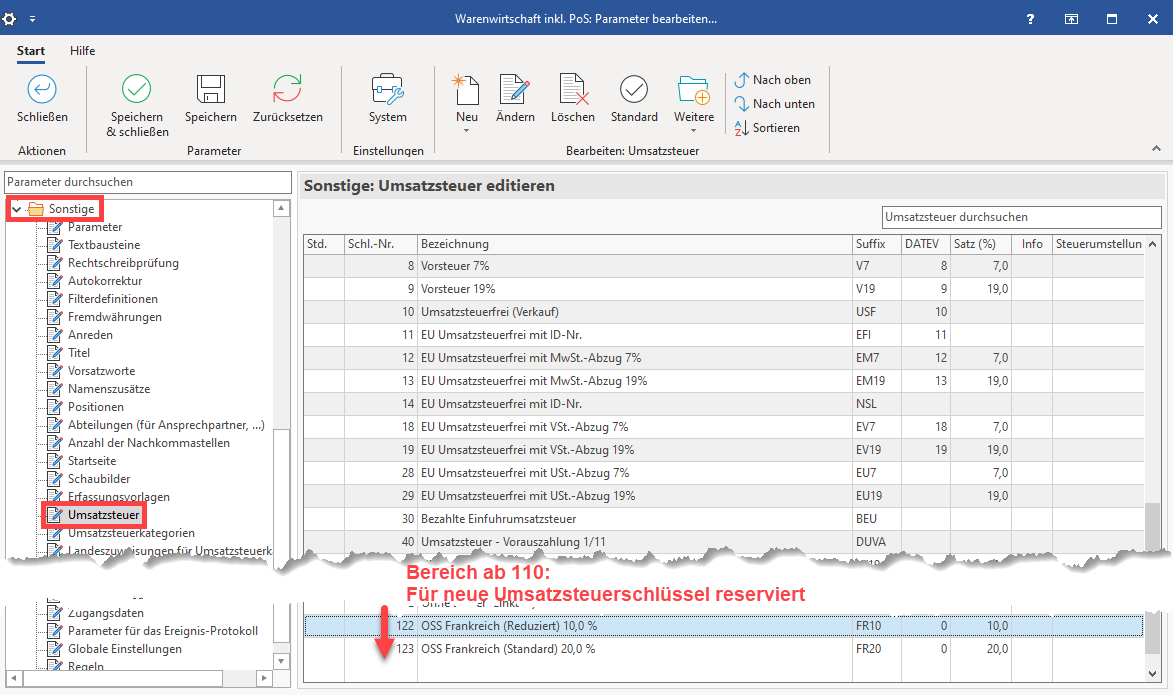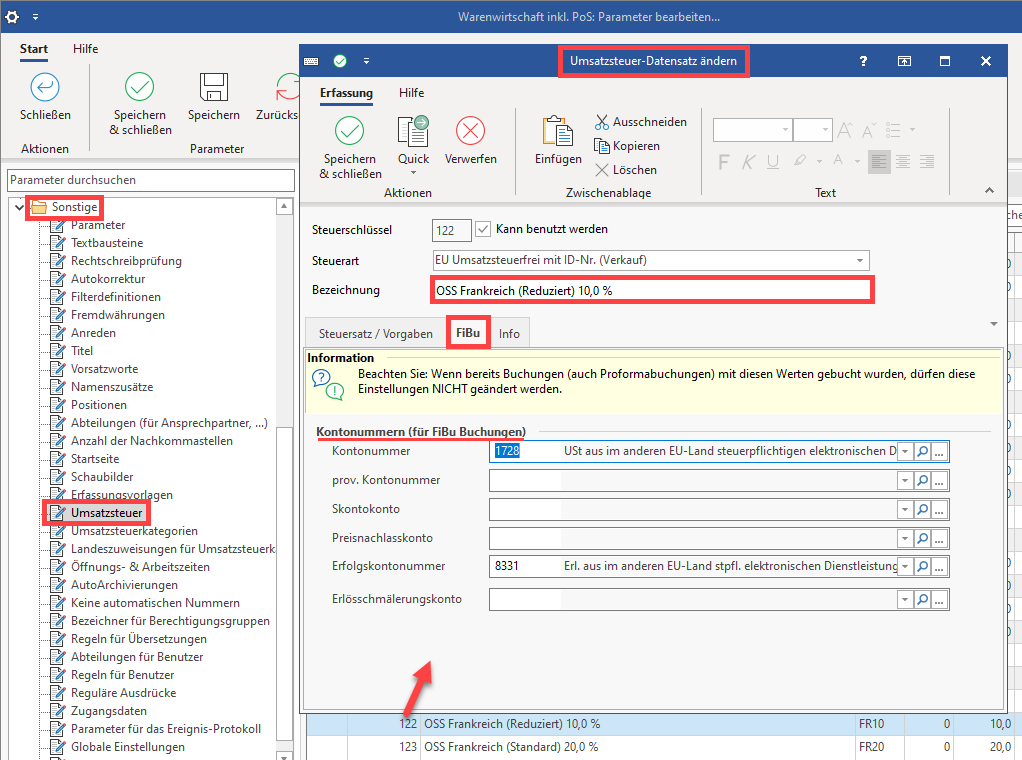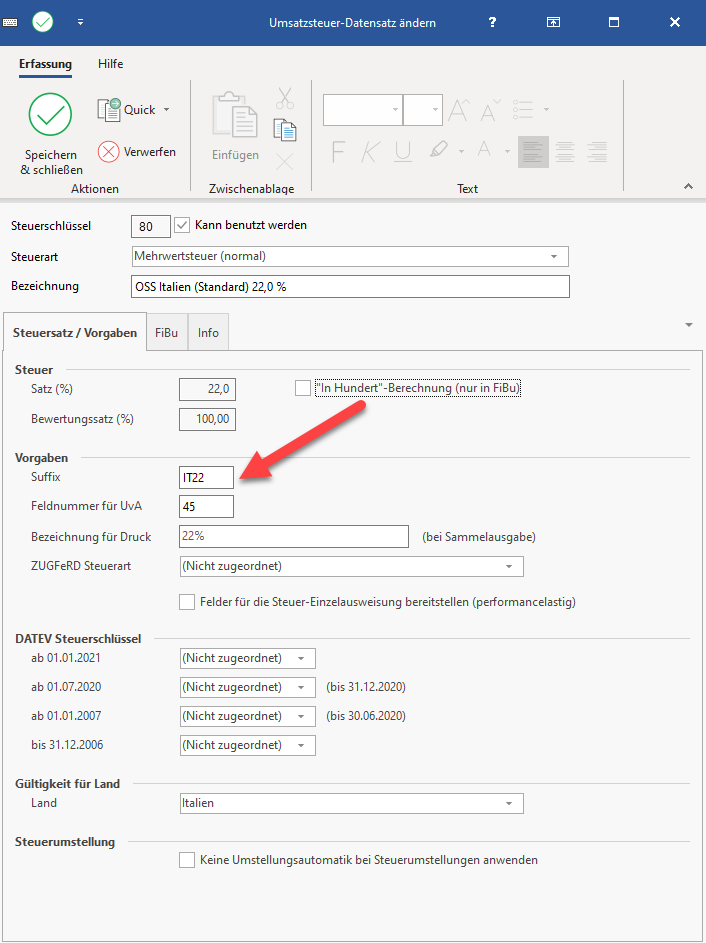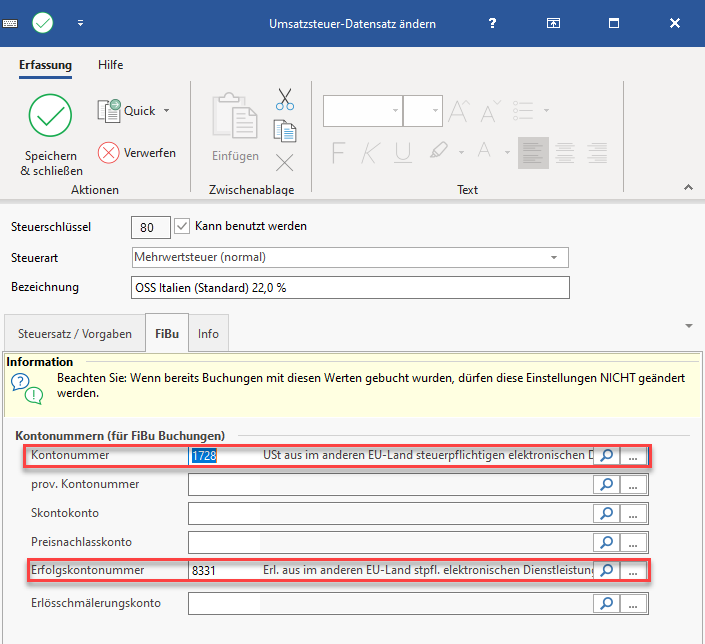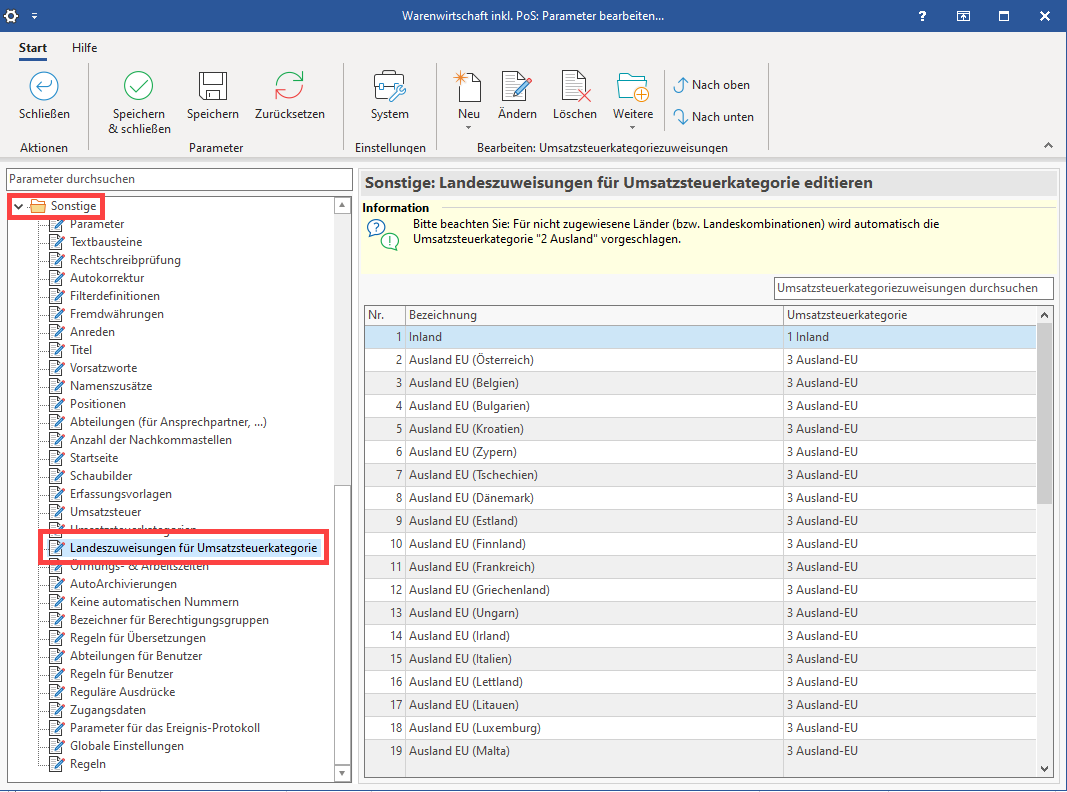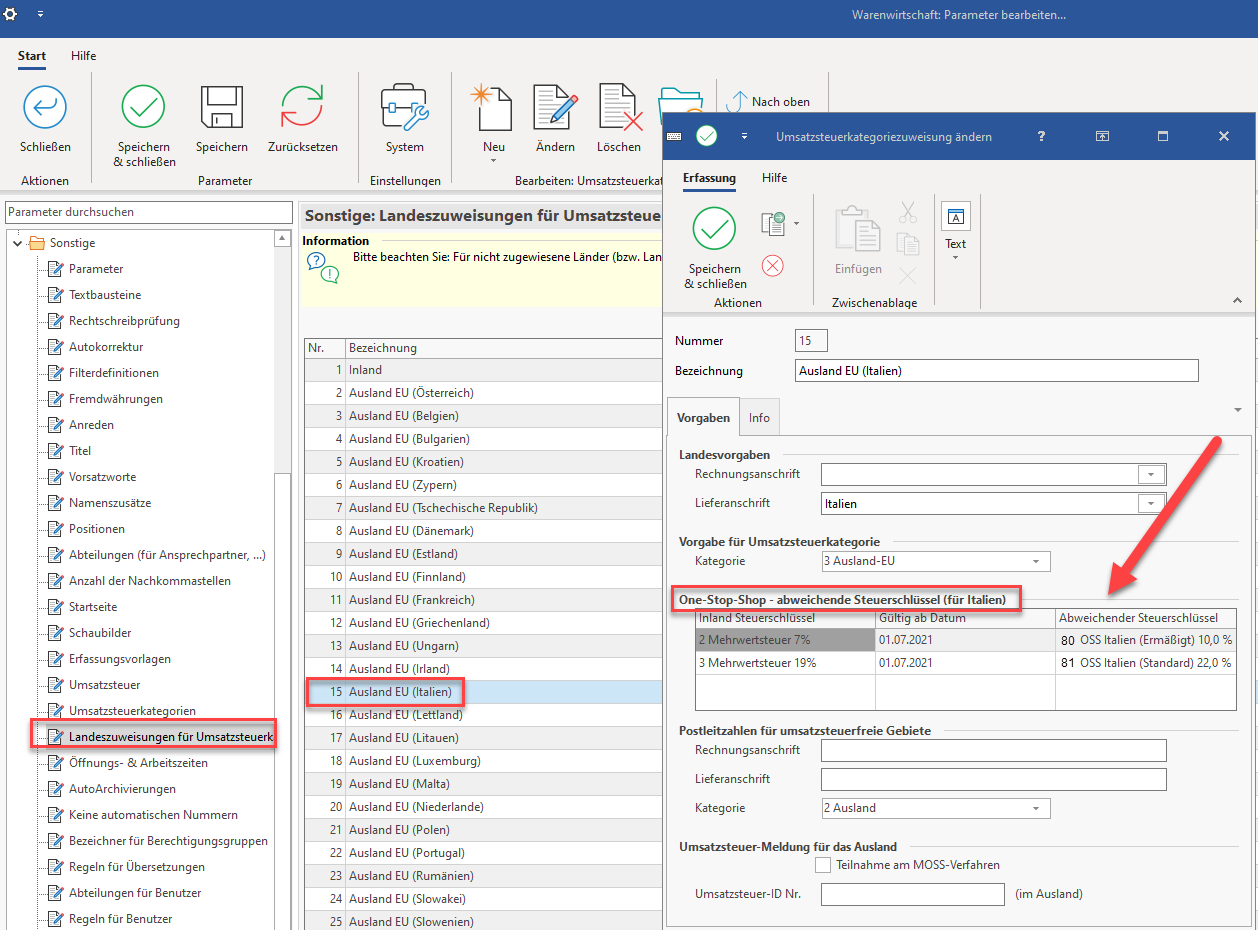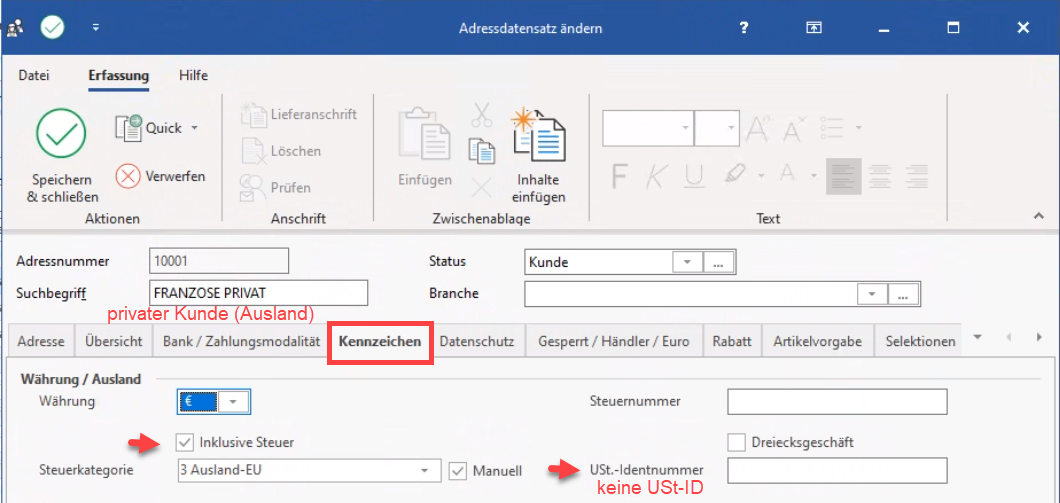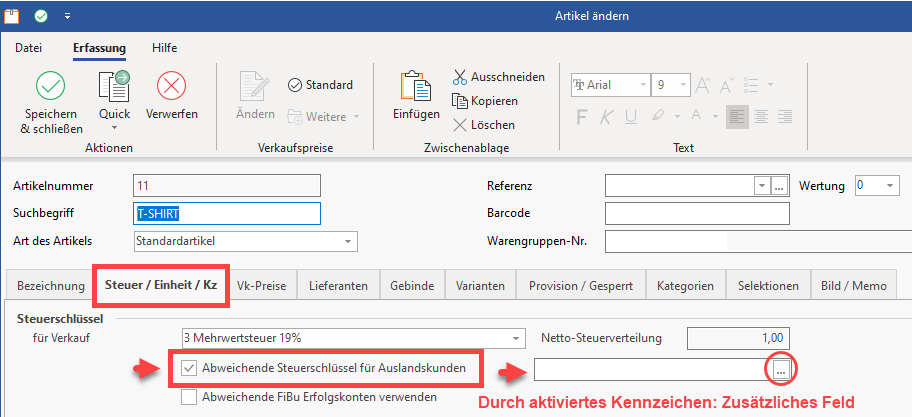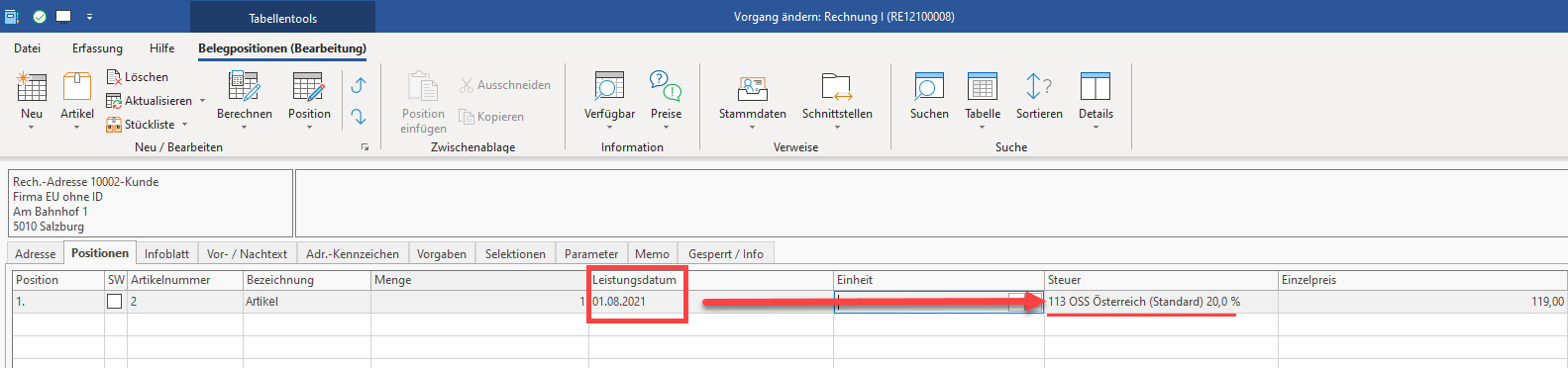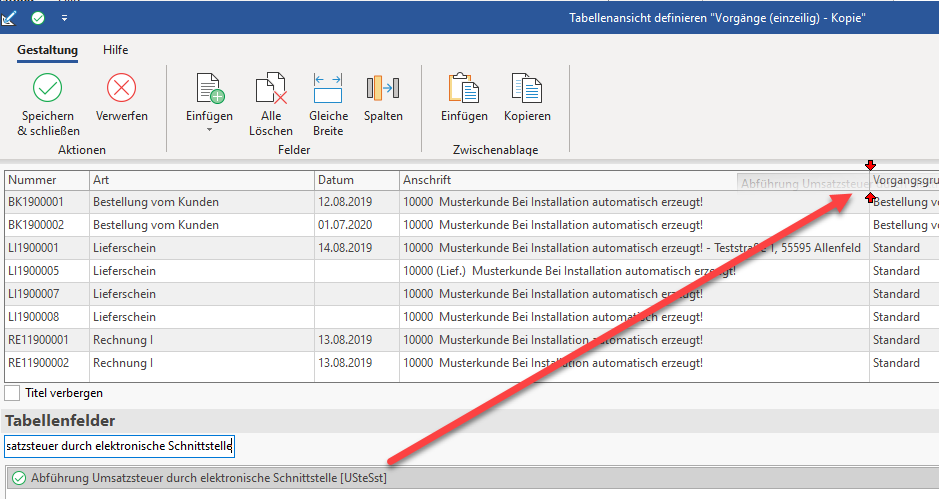Inhalt
| Table of Contents |
|---|
...
| title | Tipp: |
|---|
...
1. Prüfung auf Anmeldepflicht zu OSS mittels Auswertung
In microtech büro+ erhalten Sie in allen Ausbaustufen eine Auswertung, mit der Sie eine Information darüber bekommen, ob bisher getätigte oder künftige Umsätze vorliegen, die unter OSS fallen.
Um die Auswertung zu erhalten,
...
1. Prüfung auf Anmeldepflicht zu OSS mittels Auswertung
In microtech büro+ erhalten Sie in allen Ausbaustufen eine Auswertung, mit der Sie eine Information darüber bekommen, ob bisher getätigte oder künftige Umsätze vorliegen, die unter OSS fallen.
Um die Auswertung zu erhalten, navigieren Sie in den Bereich: VERKAUF - VORGÄNGE - Register: ARCHIV VORGÄNGE - Schaltfläche: LISTEN - Eintrag: "UMSATZLISTE NACH LÄNDERN". Diese steht zur Verfügung als:
...
| Warning | ||
|---|---|---|
| ||
WICHTIG: Der Assistent und die Möglichkeit bis zu 200 Steuerschlüssel anzulegen ist ab Ausbaustufe M verfügbar. Bei früheren Ausbaustufen wie büro+ professionell, commercial, universal und ERP-complete sind die Steuersätze manuell (d. h. ohne den Assistenten) anzulegen. Für diese Ausbaustufen stehen bis zu 100 Steuerschlüssel zur Verfügung. Wir haben wir für Sie eine detaillierte Anleitung zur Verfügung gestellt, damit Sie diese Einstellungen auch in der früheren Produktlinien vornehmen können. Haben Sie eine ältere Produktlinie im Einsatz, wechseln Sie bitte in diesem Hilfe-Artikel in den Bereich: "B) OHNE ASSISTENT: Anlage der Steuerschlüssel für die EU-Umsatzsteuer ausführen". |
Wechseln Sie in die PARAMETER - SONSTIGE - Landeszuweisungen für Umsatzsteuerkategorie.
Wechseln Sie nun auf die Schaltfläche: WEITERE und wählen Sie den den "Assistent zur Anlage EU-Umsatzsteuerschlüssel"
Bestätigen Sie das Willkommensfenster und den Datensicherungshinweis. Sie erhalten im nachfolgenden Fenster den Link zur Informationsseite der Europäischen Union.
Auf dieser Seite der EU werden über die Suchleiste "online services" weitere Informationen zu den Steuersätzen angezeigt.
| Tip | ||
|---|---|---|
| ||
In Deutschland beträgt der Steuersatz 19 Prozent, ermäßigt 7 Prozent. Viele Länder besitzen zwei ermäßigte Steuersätze, teils auch spezielle "super reduced"-Steuersätze. Haben Sie den Sonderfall, dass der niedrigere Steuersatz oder ein "super reduced"-Steuerschlüssel herangezogen werden muss, erfahren Sie den genauen Wert auf den Seiten der EU und können diesen in der Software anpassen. |
Wählen Sie nun die gewünschten Zuweisungen
Sie haben über die Kennzeichen im Assistenten die einzelnen Zuweisungen vorzunehmen.
Über das erste Kennzeichen wählen Sie das Land. Über die Kennzeichen: "Ermäßigt" und "Standard" steuern Sie, ob nur der standardmäßige, ermäßigte oder beide Schlüssel zugewiesen werden sollen.
Nachdem der Assistent zur Anlage ausländischer Umsatzsteuerschlüssel für OSS durchlaufen wurde, kann nach Fertigstellung über die Registerkarte: "Übergeben/Auswerten" ein Protokolleintrag eingesehen werden. In diesem Eintrag wird unter anderem festgehalten, für welche Länder ein ermäßigter bzw. Standard EU-Umsatzsteuerschlüssel angelegt wurde. Weitere Informationen zum Aufruf der Protokolle: Protokollübersicht.
| Tip | ||
|---|---|---|
| ||
Sie können den Assistenten mehrfach ausführen, also auch ein zweites oder drittes Mal usw. Bei jedem erneuten Aufruf weist der Assistent, welche Sätze bereits übernommen wurden. Einmal ausgewählt, ist der Wert dann aktiviert und erscheint im Assistent nicht mehr zur Auswahl (siehe im oberen Bild die Einträge zu "Frankreich"). Der Assistent speichert den Wert aufgrund der vorliegenden Daten - Datengrundlage sind die von der EU zur Verfügung gestellten Werte. Nutzen Sie auch die Website der EU, um einen Überblick über die verfügbaren Steuersätze zu bekommen. |
Kategorie in den "Landeszuweisungen für Umsatzsteuerkategorie": "One-Stop-Stop-Shop - abweichende Steuerschlüssel ("für ausgewähltes Land")
Dieser Schritt dient lediglich zur Information und Überprüfung der Werte:
Nachdem der Assistent die Landeszuweisung für die ausgewählten Länder durchgeführt hat, können Sie die entsprechenden Datensätze öffnen und auf dem Register: "Vorgaben" über den Eintrag "One-Stop-Shop - abweichende Steuerschlüssel" sich die Zuweisungen anzeigen lassen. In der Tabelle sind die vom Assistenten vorgenommenen Zuweisungen gespeichert. Kontrollieren Sie gegebenenfalls die Einträge.
PARAMETER - SONSTIGE - Umsatzsteuer
Im Bereich: PARAMETER - SONSTIGE - UMSATZSTEUER wurden mittels des Assistenten die neuen Steuerschlüssel angelegt.
Der Bereich ab Nummer 110 wird für die neuen Steuerschlüssel verwendet.
Öffnen der Umsatzsteuerdatensätze und Anzeige der FiBu-Buchungskonten
Auf dem Register: FIBU werden die FiBu-Konten mit angelegt. Dies erfolgt ebenfalls automatisch über den Assistenten.
| Note | ||
|---|---|---|
| ||
Es wird NICHT für jedes Land ein separates FiBu-Erlöskonto verwendet. Da der Bedarf je Mandant sehr individuell zu bewerten ist - und die verfügbaren Konten im DATEV-Kontenrahmen endlich sind - wird dies so vorgenommen. Sollten Sie andere Anforderungen haben, können Sie auch von diesem Beispiel abweichen. Besprechen Sie dann Ihr individuelles Vorgehen z. B. mit Ihrem Steuerberater. |
Der Assistent trifft automatisch die folgende Hinterlegung:
...
| Warning | ||
|---|---|---|
| ||
Nachdem Sie den Assistenten ausgeführt haben und die Steuerschlüssel kontrolliert haben, verlassen Sie über "Speichern & schließen" den Bereich der Parameter. Nach dem Speichern der Parameter sollte ggf. auch das Programm einmalig neu gestartet werden. |
| UI Button | ||||
|---|---|---|---|---|
|
| Info | ||
|---|---|---|
| ||
Bei den Ausbaustufen büro+ professionell, commercial, universal und ERP-complete sind die Steuersätze manuell (d. h. ohne den Assistenten) anzulegen. Für diese Ausbaustufen stehen bis zu 100 Steuerschlüssel zur Verfügung. Es kann sinnvoll sein, für die anzulegenden Steuerschlüssel einen einheitlichen freien Bereich zu wählen, z. B. von 70 bis 100 oder 80 bis 100. |
B) OHNE ASSISTENT: Anlage der Steuerschlüssel für die EU-Umsatzsteuer ausführen
Die Anlage der Steuerschlüssel wird in Ausbaustufen büro+ professional, commercial, universal sowie ERP-complete manuell angelegt.
Beachten Sie das folgende Vorgehen:
Manuelle Anlage der Steuerschlüssel für die EU-Umsatzsteuer unter: PARAMETER - SONSTIGE - UMSATZSTEUER
...
Beispiel für Italien
Legen Sie eine neue Umsatzsteuer im Nummernbereich ab z. B. 70 oder 80 an und verwenden Sie die nachfolgenden Einstellungen:
...
* = Den Wert für das DATEV-Feld besprechen Sie bei Bedarf mit Ihrem Steuerberater
Register: Steuersatz Vorgaben (am Beispiel: Italien mit dem Steuersatz "Standard")
- Im Bereich "Steuer" ist als "Satz (%)" ist der passende Wert einzutragen, z. B. 22,0 für den Standard-Satz (Italien)
- Wählen Sie als "Suffix "IT22"
- Bezeichnung für Druck: "22%"
- Gültig für das Land: "Italien" (per Drop-Down-Menü zu wählen)
- In Umsatzsteuervoranmeldung sind diese Umsätze weiterhin im Bereich „im Inland nicht steuerbar, EU-Ausland“ anzugeben, UvA-Feldnummer: 45 (keine Änderung zu bisher)
Nachdem Sie diese Eingaben getroffenen haben, wechseln Sie das Register.
Register: FiBu
Wählen Sie hier folgende Hinterlegung:
...
| Note | ||
|---|---|---|
| ||
Es wird NICHT für jedes Land ein separates FiBu-Erlöskonto verwendet. Da der Bedarf sehr je Mandant sehr individuell zu bewerten ist - und die verfügbaren Konten im DATEV-Kontenrahmen endlich sind - wird dies so vorgenommen. Sollten Sie andere Anforderungen haben, können Sie auch von diesem Beispiel abweichen. Besprechen Sie dann Ihr indivudelles Vorgehen z. B. mit einem Steuerberater. |
MANUELLE Landeszuweisung unter: PARAMETER Sonstige - Landeszuweisungen für Umsatzsteuerkategorie
Nachdem Sie alle Umsatzsteuer-Datensätze für die benötigten Länder angelegt haben, müssen Sie die Landeszuweisungen für die Umsatzsteuerkategorie vornehmen.
Öffnen Sie hierzu den Datensatz, den Sie bearbeiten möchten mittels Schaltfläche: ÄNDERN. Als Beispiel soll der der Datensatz für "Italien" geöffnet werden.
Tragen Sie nun auf dem Register: "Vorgaben" im Bereich: "One-Stop-Shop - abweichende Steuerschlüssel (für Italien)" die Zuweisung händisch ein und tragen Sie auch ein Gültigkeitsdatum ein (da das Verfahren ab 01.07.2021 in Kraft tritt, ist z. B. dieser Wert zu wählen).
Dem entsprechenden Wert des Inland-Steuerschlüssel ist der zugehörige Wert des Steuerschlüssels für die EU-Umsatzsteuer zuzuordnen.
In diesem Beispiel wird sowohl der normale, als auch der ermäßigte Steuerschlüssel zugeordnet.
| Info | ||
|---|---|---|
| ||
Generell ist es sinnvoll, an dieser Stelle beide Zuweisungen (normal / ermäßigt vorzunehmen) - in bestimmten Fällen kann es auch sinnvoll sein, davon abzuweichen:
|
Wiederholen Sie im Anschluss die Zuordnung für alle Länder, die Sie benötigen und für die Sie zuvor die Anlage der Steuerschlüssel für die EU-Umsatzsteuer durchgeführt haben.
| Info | ||
|---|---|---|
| ||
Die Werte für die jeweiligen Zuordnungen erfahren Sie auf der Website der EU:
|
4. Einstellungen in der Adresse beachten
Bei Adressen, die unter das Thema: OSS fallen, muss im Adressdatensatz das Kennzeichen: "Inklusive Steuer" gesetzt sein, sofern die Kalkulation aufgrund von Brutto-Preisen erfolgt.
5. Abweichende Steuerschlüssel im Artikel konfigurieren
Im Bereich: VERKAUF - ARTIKEL kann auf dem Register: STEUER / EINHEIT / KENNZEICHEN auch ein abweichender Steuerschlüssel genutzt werden.
...
| title | Beachten Sie: |
|---|
Aufgrund des Assistenten oder der von Ihnen manuell vorgenommen Belegung in den Landeszuweisungen muss nicht in jeden Artikel ein abweichender ausländischer Steuersatz angelegt werden. Dies ist schon mit der Zuweisung passiert.
Unter Umständen sind in den Artikeln bereits ausländische Steuerschlüssel angelegt. Die Priorisierung von büro+ ist wie folgt:
- Hinterlegung im Artikel (Folgendes ist in einem solchen Fall zu hinterlegen: Die Abweichung zwischen "normal" und "ermäßigt", wenn z. B. in Deutschland für einen Artikel der normale Steuersatz gilt, in Italien hingegen der ermäßigte oder wenn in einem Land für den entsprechenden Artikel ein zweiter ermäßigter Steuersatz oder "super reduced"-Steuersatz für diesen Anwendung findet)
- Hinterlegung in den Landeszuweisungen für Umsatzsteuerkategorien
- Hinterlegung in den Umsatzsteuerkategorien (für den Fall, dass in 2. keine Hinterlegung stattfand)
Tipp: Sollten Sie bereits vor der Einführung des OSS-Verfahrens "Abweichende Steuerschlüssel für Auslandskunden" in den Artikeln vergeben haben, prüfen Sie diese bitte.
Artikel in den Bereich: "B) OHNE ASSISTENT: Anlage der Steuerschlüssel für die EU-Umsatzsteuer ausführen". |
Wechseln Sie in die PARAMETER - SONSTIGE - Landeszuweisungen für Umsatzsteuerkategorie.
Wechseln Sie nun auf die Schaltfläche: WEITERE und wählen Sie den den "Assistent zur Anlage EU-Umsatzsteuerschlüssel"
Bestätigen Sie das Willkommensfenster und den Datensicherungshinweis. Sie erhalten im nachfolgenden Fenster den Link zur Informationsseite der Europäischen Union.
Auf dieser Seite der EU werden über die Suchleiste "online services" weitere Informationen zu den Steuersätzen angezeigt.
| Tip | ||
|---|---|---|
| ||
In Deutschland beträgt der Steuersatz 19 Prozent, ermäßigt 7 Prozent. Viele Länder besitzen zwei ermäßigte Steuersätze, teils auch spezielle "super reduced"-Steuersätze. Haben Sie den Sonderfall, dass der niedrigere Steuersatz oder ein "super reduced"-Steuerschlüssel herangezogen werden muss, erfahren Sie den genauen Wert auf den Seiten der EU und können diesen in der Software anpassen. |
Wählen Sie nun die gewünschten Zuweisungen
Sie haben über die Kennzeichen im Assistenten die einzelnen Zuweisungen vorzunehmen.
Über das erste Kennzeichen wählen Sie das Land. Über die Kennzeichen: "Ermäßigt" und "Standard" steuern Sie, ob nur der standardmäßige, ermäßigte oder beide Schlüssel zugewiesen werden sollen.
Nachdem der Assistent zur Anlage ausländischer Umsatzsteuerschlüssel für OSS durchlaufen wurde, kann nach Fertigstellung über die Registerkarte: "Übergeben/Auswerten" ein Protokolleintrag eingesehen werden. In diesem Eintrag wird unter anderem festgehalten, für welche Länder ein ermäßigter bzw. Standard EU-Umsatzsteuerschlüssel angelegt wurde. Weitere Informationen zum Aufruf der Protokolle: Protokollübersicht.
| Tip | ||
|---|---|---|
| ||
Sie können den Assistenten mehrfach ausführen, also auch ein zweites oder drittes Mal usw. Bei jedem erneuten Aufruf weist der Assistent, welche Sätze bereits übernommen wurden. Einmal ausgewählt, ist der Wert dann aktiviert und erscheint im Assistent nicht mehr zur Auswahl (siehe im oberen Bild die Einträge zu "Frankreich"). Der Assistent speichert den Wert aufgrund der vorliegenden Daten - Datengrundlage sind die von der EU zur Verfügung gestellten Werte. Nutzen Sie auch die Website der EU, um einen Überblick über die verfügbaren Steuersätze zu bekommen. |
Kategorie in den "Landeszuweisungen für Umsatzsteuerkategorie": "One-Stop-Stop-Shop - abweichende Steuerschlüssel ("für ausgewähltes Land")
Dieser Schritt dient lediglich zur Information und Überprüfung der Werte:
Nachdem der Assistent die Landeszuweisung für die ausgewählten Länder durchgeführt hat, können Sie die entsprechenden Datensätze öffnen und auf dem Register: "Vorgaben" über den Eintrag "One-Stop-Shop - abweichende Steuerschlüssel" sich die Zuweisungen anzeigen lassen. In der Tabelle sind die vom Assistenten vorgenommenen Zuweisungen gespeichert. Kontrollieren Sie gegebenenfalls die Einträge.
PARAMETER - SONSTIGE - Umsatzsteuer
Im Bereich: PARAMETER - SONSTIGE - UMSATZSTEUER wurden mittels des Assistenten die neuen Steuerschlüssel angelegt.
Der Bereich ab Nummer 110 wird für die neuen Steuerschlüssel verwendet.
Öffnen der Umsatzsteuerdatensätze und Anzeige der FiBu-Buchungskonten
Auf dem Register: FIBU werden die FiBu-Konten mit angelegt. Dies erfolgt ebenfalls automatisch über den Assistenten.
| Note | ||
|---|---|---|
| ||
Es wird NICHT für jedes Land ein separates FiBu-Erlöskonto verwendet. Da der Bedarf je Mandant sehr individuell zu bewerten ist - und die verfügbaren Konten im DATEV-Kontenrahmen endlich sind - wird dies so vorgenommen. Sollten Sie andere Anforderungen haben, können Sie auch von diesem Beispiel abweichen. Besprechen Sie dann Ihr individuelles Vorgehen z. B. mit Ihrem Steuerberater. |
Der Assistent trifft automatisch die folgende Hinterlegung:
| Konto | SKR03 | SKR04 |
|---|---|---|
| Steuerkonto | 1728 | 3798 |
| Erlöskonto | 8331 | 4331 |
| Warning | ||
|---|---|---|
| ||
Nachdem Sie den Assistenten ausgeführt haben und die Steuerschlüssel kontrolliert haben, verlassen Sie über "Speichern & schließen" den Bereich der Parameter. Nach dem Speichern der Parameter sollte ggf. auch das Programm einmalig neu gestartet werden. |
| UI Button | ||||
|---|---|---|---|---|
|
| Info | ||
|---|---|---|
| ||
Bei den Ausbaustufen büro+ professionell, commercial, universal und ERP-complete sind die Steuersätze manuell (d. h. ohne den Assistenten) anzulegen. Für diese Ausbaustufen stehen bis zu 100 Steuerschlüssel zur Verfügung. Es kann sinnvoll sein, für die anzulegenden Steuerschlüssel einen einheitlichen freien Bereich zu wählen, z. B. von 70 bis 100 oder 80 bis 100. |
B) OHNE ASSISTENT: Anlage der Steuerschlüssel für die EU-Umsatzsteuer ausführen
Die Anlage der Steuerschlüssel wird in Ausbaustufen büro+ professional, commercial, universal sowie ERP-complete manuell angelegt.
Beachten Sie das folgende Vorgehen:
Manuelle Anlage der Steuerschlüssel für die EU-Umsatzsteuer unter: PARAMETER - SONSTIGE - UMSATZSTEUER
Legen Sie die benötigten Steuerschlüssel manuell an und benennen Sie diese korrekt.
Beispiel für Italien
Legen Sie eine neue Umsatzsteuer im Nummernbereich ab z. B. 70 oder 80 an und verwenden Sie die nachfolgenden Einstellungen:
| Bezeichnung | Suffix | DATEV* | Satz (%) |
|---|---|---|---|
| OSS Italien (Ermäßigt) 10,0 % | IT10 | 0 | 10,0 |
| OSS Italien (Standard) 22,0 % | IT22 | 0 | 22,0 |
* = Den Wert für das DATEV-Feld besprechen Sie bei Bedarf mit Ihrem Steuerberater
Register: Steuersatz Vorgaben (am Beispiel: Italien mit dem Steuersatz "Standard")
- Im Bereich "Steuer" ist als "Satz (%)" ist der passende Wert einzutragen, z. B. 22,0 für den Standard-Satz (Italien)
- Wählen Sie als "Suffix "IT22"
- Bezeichnung für Druck: "22%"
- Gültig für das Land: "Italien" (per Drop-Down-Menü zu wählen)
- In Umsatzsteuervoranmeldung sind diese Umsätze weiterhin im Bereich „im Inland nicht steuerbar, EU-Ausland“ anzugeben, UvA-Feldnummer: 45 (keine Änderung zu bisher)
Nachdem Sie diese Eingaben getroffenen haben, wechseln Sie das Register.
Register: FiBu
Wählen Sie hier folgende Hinterlegung:
| Konto | SKR03 | SKR04 |
|---|---|---|
| Steuerkonto | 1728 | 3798 |
| Erlöskonto | 8331 | 4331 |
| Note | ||
|---|---|---|
| ||
Es wird NICHT für jedes Land ein separates FiBu-Erlöskonto verwendet. Da der Bedarf sehr je Mandant sehr individuell zu bewerten ist - und die verfügbaren Konten im DATEV-Kontenrahmen endlich sind - wird dies so vorgenommen. Sollten Sie andere Anforderungen haben, können Sie auch von diesem Beispiel abweichen. Besprechen Sie dann Ihr indivudelles Vorgehen z. B. mit einem Steuerberater. |
MANUELLE Landeszuweisung unter: PARAMETER Sonstige - Landeszuweisungen für Umsatzsteuerkategorie
Nachdem Sie alle Umsatzsteuer-Datensätze für die benötigten Länder angelegt haben, müssen Sie die Landeszuweisungen für die Umsatzsteuerkategorie vornehmen.
Öffnen Sie hierzu den Datensatz, den Sie bearbeiten möchten mittels Schaltfläche: ÄNDERN. Als Beispiel soll der der Datensatz für "Italien" geöffnet werden.
Tragen Sie nun auf dem Register: "Vorgaben" im Bereich: "One-Stop-Shop - abweichende Steuerschlüssel (für Italien)" die Zuweisung händisch ein und tragen Sie auch ein Gültigkeitsdatum ein (da das Verfahren ab 01.07.2021 in Kraft tritt, ist z. B. dieser Wert zu wählen).
Dem entsprechenden Wert des Inland-Steuerschlüssel ist der zugehörige Wert des Steuerschlüssels für die EU-Umsatzsteuer zuzuordnen.
In diesem Beispiel wird sowohl der normale, als auch der ermäßigte Steuerschlüssel zugeordnet.
| Info | ||
|---|---|---|
| ||
Generell ist es sinnvoll, an dieser Stelle beide Zuweisungen (normal / ermäßigt vorzunehmen) - in bestimmten Fällen kann es auch sinnvoll sein, davon abzuweichen:
|
Wiederholen Sie im Anschluss die Zuordnung für alle Länder, die Sie benötigen und für die Sie zuvor die Anlage der Steuerschlüssel für die EU-Umsatzsteuer durchgeführt haben.
| Info | ||
|---|---|---|
| ||
Die Werte für die jeweiligen Zuordnungen erfahren Sie auf der Website der EU:
|
4. Einstellungen in der Adresse beachten
Bei Adressen, die unter das Thema: OSS fallen, muss im Adressdatensatz das Kennzeichen: "Inklusive Steuer" gesetzt sein, sofern die Kalkulation aufgrund von Brutto-Preisen erfolgt.
5. Abweichende Steuerschlüssel im Artikel konfigurieren
Im Bereich: VERKAUF - ARTIKEL kann auf dem Register: STEUER / EINHEIT / KENNZEICHEN auch ein abweichender Steuerschlüssel genutzt werden.
| Warning | ||
|---|---|---|
| ||
Aufgrund des Assistenten oder der von Ihnen manuell vorgenommen Belegung in den Landeszuweisungen muss nicht in jeden Artikel ein abweichender ausländischer Steuersatz angelegt werden. Dies ist schon mit der Zuweisung passiert. Unter Umständen sind in den Artikeln bereits ausländische Steuerschlüssel angelegt. Die Priorisierung von büro+ ist wie folgt:
Tipp: Sollten Sie bereits vor der Einführung des OSS-Verfahrens "Abweichende Steuerschlüssel für Auslandskunden" in den Artikeln vergeben haben, prüfen Sie diese bitte. |
Bei der Aktivierung des Kennzeichens ist über die Schaltfläche mit den drei Punkten "..." ein zusätzliches Fenster mit der Tabelle der abweichenden Steuerschlüssel verfügbar. Über ein Auswahl-Menü können Sie die Werte kontrollieren und mittels Drop-Down-Menü die Werte ändern, sofern dies notwendig ist.
| Tip | ||
|---|---|---|
| ||
In unserem microtech-Blog-Artikel: "Alles Neue zum Thema One Stop Shop (OSS)" stellen wir Ihnen eine kompakte Übersicht über das One Stop Shop-Verfahren zur Verfügung: In diesem Hilfe-Artikel zeigen wir Ihnen die einzelnen Schritte, die im Rahmen der Benutzung innerhalb der Software vorzunehmen sind. |
6. Berücksichtigung des Leistungsdatum im Vorgang
Die abweichenden Steuerschlüssel des OSS-Verfahrens werden aufgrund des Leistungsdatums beachtet.
Beispiel:
- Arbeitstag ist der 23.06.2021
- Ein Kunde aus dem EU-Ausland ohne Steuer-ID hat eine Bestellung aufgegeben, die am 01.08. des Jahres ausgeführt werden soll
- Es wurde ein Vorgang "RE12100008" mit Datum 23.06.2021 erfasst
- In den Positionen ist das Leistungsdatum mit 01.08.2021 hinterlegt
→ Die abweichenden Steuerschlüssel des OSS Verfahrens werden aufgrund des Leistungsdatums erkannt und automatisch passend eingefügt.
7. Abführung der Umsatzsteuer durch elektronische Schnittstelle eines Marktplatzbetreibers
Sollte die Umsatzsteuer bereits für Fälle, die unter OSS fallen, bereits durch den Marktplatzbetreiber abgeführt werden, kann über ein Feld im Vorgang auf dem Register: ADR.-KENNZEICHEN diese Information eingepflegt werden.
Für das Feld: "USt durch elektr. Schnittstelle" stehen folgende Werte zur Verfügung:
- Ja
- Nein
- Unbekannt
Als Vorgabewert ist "Unbekannt" ausgewählt.
Beispiel:
Als Unternehmer verkaufen Sie Artikel über Plattformen. Je nach Ausgangsland, Zielland und Wert der zu liefernden Ware, wird die zu entrichtende Umsatzsteuer ggf. bereits durch die Plattform abgeführt oder muss vom Unternehmer entrichtet werden. Sofern eine unterstützte Plattform die Abführung der Umsatzsteuer übernimmt, wird das Feld "USt durch elektr. Schnittstelle" automatisch gefüllt.
Weitere Informationen finden Sie in unserem speziellen Artikel zu dieser Thematik:
| Warning | ||
|---|---|---|
| ||
Das Feld: "USt durch elektr. Schnittstelle" beeinflusst die Steuerberechnung! Der Feldwert sollte deshalb nur automatisch von der Schnittstelle gefüllt werden, niemals manuell! Bei nicht unterstützen Plattformen ist das Feld nicht weiter zu beachten (Der Standard-Wert für nicht unterstützte Plattformen ist dann als „unbekannt“ eingetragen). |
| Tip | |||||
|---|---|---|---|---|---|
| |||||
Das Feld: Abführung Umsatzsteuer durch elektronische Schnittstelle [USteSst] lässt sich z. B. auch in der Tabellenansicht der Vorgänge einblenden.
|
Bei der Aktivierung des Kennzeichens ist über die Schaltfläche mit den drei Punkten "..." ein zusätzliches Fenster mit der Tabelle der abweichenden Steuerschlüssel verfügbar. Über ein Auswahl-Menü können Sie die Werte kontrollieren und mittels Drop-Down-Menü die Werte ändern, sofern dies notwendig ist.
| Tip | ||
|---|---|---|
| ||
In unserem microtech-Blog-Artikel: "Alles Neue zum Thema One Stop Shop (OSS)" stellen wir Ihnen eine kompakte Übersicht über das One Stop Shop-Verfahren zur Verfügung: In diesem Hilfe-Artikel zeigen wir Ihnen die einzelnen Schritte, die im Rahmen der Benutzung innerhalb der Software vorzunehmen sind. |
6. Berücksichtigung des Leistungsdatum im Vorgang
Die abweichenden Steuerschlüssel des OSS-Verfahrens werden aufgrund des Leistungsdatums beachtet.
Beispiel:
- Arbeitstag ist der 23.06.2021
- Ein Kunde aus dem EU-Ausland ohne Steuer-ID hat eine Bestellung aufgegeben, die am 01.08. des Jahres ausgeführt werden soll
- Es wurde ein Vorgang "RE12100008" mit Datum 23.06.2021 erfasst
- In den Positionen ist das Leistungsdatum mit 01.08.2021 hinterlegt
→ Die abweichenden Steuerschlüssel des OSS Verfahrens werden aufgrund des Leistungsdatums erkannt und automatisch passend eingefügt.
7. Abführung der Umsatzsteuer durch elektronische Schnittstelle eines Marktplatzbetreibers
Sollte die Umsatzsteuer bereits für Fälle, die unter OSS fallen, bereits durch den Marktplatzbetreiber abgeführt werden, kann über ein Feld im Vorgang auf dem Register: ADR.-KENNZEICHEN diese Information eingepflegt werden. Es stehen folgende Werte zur Verfügung:
- Ja
- Nein
- Unbekannt
Als Vorgabewert ist "Unbekannt" ausgewählt.
Beispiel:
Als Unternehmer verkaufen Sie Artikel über Plattformen. Je nach Ausgangsland, Zielland und Wert der zu liefernden Ware, wird die zu entrichtende Umsatzsteuer ggf. bereits durch die Plattform abgeführt oder muss vom Unternehmer entrichtet werden.
| Note | ||
|---|---|---|
| ||
Ab MW-Version 5.11.553.0 befüllen wir diesen Wert für eBay und Kaufland. Für alle anderen elektronischen Schnittstellen geschieht dies aktuell noch nicht (im Kontext anderer Plattformen besitzt das Feld derzeit noch einen rein informellen Charakter!) |
...
8. Land des Lieferbeginns
...
| Note | ||
|---|---|---|
| ||
Die Hinterlegungen, die bereits für das MOSS-Verfahren hinterlegt wurden, werden über das neue Verfahren nicht überschrieben. Lesen Sie hierzu auch nachfolgende Artikel des bisherigen Verfahrens und kontrollieren Sie ggf., ob Anpassungen notwendig sind:
|
| Tip | ||
|---|---|---|
| ||
Weitere Informationen zum Thema: One Stop Shop erhalten Sie auch in unserem kostenlosen Webinar: One Stop Shop (OSS) und was ist eigentlich BOP? Die Aufzeichnung des Webinars vom 14.07.2021 können Sie weiterhin abrufen: Anmeldung zum kostenlosen Webinar. Zusammenfassende Informationen erhalten Sie auch in unserem microtech Blog. |